Win10如何关闭图片自动压缩功能?Win10关闭图片自动压缩功能的方法
[windows10] Win10如何关闭图片自动压缩功能?Win10关闭图片自动压缩功能的方法在我们使用的Win10系统中是能够自动对图片进行压缩的,但有朋友不喜欢这个功能,那么Win10如何关闭图片自动压缩功能?下面小编就给大家带来Win10关闭图片自动压缩功能的方法,一起来... 17-02-20
win10如何关闭图片自动压缩功能?有不少win10用户发现win10系统会自动压缩背景图片等,导致图片清晰度不足等情况,下面小编就给大家带来win10关闭图片自动压缩功能的方法,一起来看看吧。
方法步骤
1、按win+r打开运行窗口,输入regedit回车打开注册表;
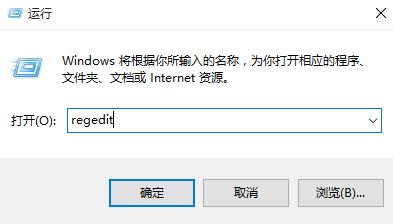
2、在注册表中依照路径找到hkey_current_user\control panel\desktop,在右侧新建一个dword(32位)值,命名为jpegimportquality;

3、双击打开jpegimportquality设置界面,将其数值设置为100,点击确定然后重启电脑就可以了。
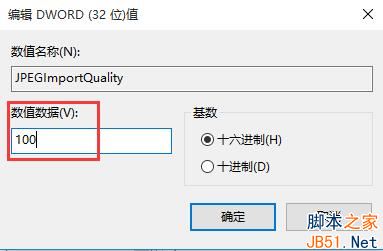
以上就是小编带来的win10关闭图片自动压缩功能的方法,感谢大家的阅读,更多内容请关注代码网网站。
相关文章:
-
-
[Windows8] Win8系统如何打开cda文件的方法最近一些Win8系统的用户反馈说不知道如何打开cda文件?Win8系统cda文件用什么打开呢?下面小编就为大家带来Win8…
-
[windows10] Win10帷幕关机是什么? Win10帷幕关机的使用方法Win10帷幕关机是什么?win10系统中有一个隐藏的关机功能,就是帷幕关机,这是什么意思呢?就是直…
-
-
-
版权声明:本文内容由互联网用户贡献,该文观点仅代表作者本人。本站仅提供信息存储服务,不拥有所有权,不承担相关法律责任。
如发现本站有涉嫌抄袭侵权/违法违规的内容, 请发送邮件至 2386932994@qq.com 举报,一经查实将立刻删除。
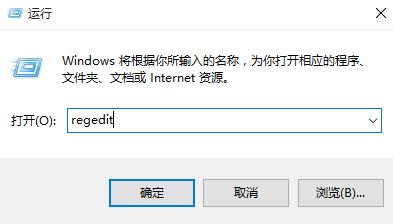

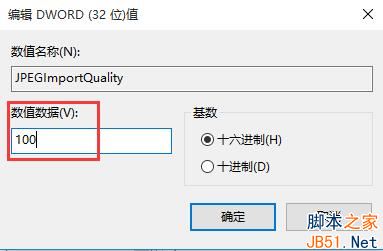





发表评论